Hogyan javítható a Twitch Error 3000 a Chrome böngészőben
Vegyes Cikkek / / August 04, 2021
Hirdetések
Bármilyen streaming videót próbálsz betölteni a Twitchre, és 3000-es hibával szembesülsz? Nos, akkor ebben az útmutatóban elmondom, hogyan lehet kijavítani ezt a hibát. A Google Chrome böngészőt használó emberek nagyon gyakran találkoznak ezzel a problémával. Most értsük meg, miért a 3000-es hiba történik? Nyilvánvaló, hogy a Chrome böngésző nem képes dekódolni a videót, amikor megpróbálja betölteni a Twitchre.
Néhány egyszerű megoldást ismertettem, amelyek könnyen megoldják a problémát. Megpróbálhatja törölni a Chrome böngésző gyorsítótárát, cookie-jait. Általában a túl sok gyorsítótárazott fájl tárolása a böngészőt kissé hatékonnyá teheti, miközben megpróbálja betölteni a videót. Próbálja kikapcsolni a böngésző hardveres gyorsítóját a 3000-es hiba kijavításához. Azt is engedélyezheti, hogy a Chrome böngésző engedélyezze a webhely URL-jeit a sütik beállításához.
Az oldal tartalma
-
1 Hogyan javítható a Twitch Error 3000
- 1.1 Tiltsa le a hardveres gyorsítást
- 1.2 Használja a Chrome böngészőt inkognitómódban a Twitch Error 3000 kijavításához
- 1.3 Törölje a böngésző gyorsítótárát és távolítsa el a sütiket
- 1.4 Próbálja meg engedélyezni a harmadik féltől származó sütiket a Chrome-ban
- 1.5 Használja a többi böngészőt a Twitch videók streameléséhez, hogy elkerülje a 3000 hibát
Hogyan javítható a Twitch Error 3000
Van néhány egyéb hibaelhárítási módszer, például a Twitchen történő streaming megtekintése a Chrome inkognitómódjával. Ha semmi más nem működik, amikor videót tölt be, és állandóan a 3000 hibát kapja, akkor a Twitchet más böngészőkön keresztül is használhatja.
Egyébként részletesen bemutattam az ebben az útmutatóban említett megoldások összes lépését. Nézd meg őket.
Hirdetések
Tiltsa le a hardveres gyorsítást
- Nyissa meg a Chrome böngészőt
- A jobb felső sarokban kattintson a 3 pont gombra
- A menüből válassza ki Beállítások
- A bal oldali panelen kattintson a gombra Fejlett
- A keresési beállítások típusában Hardveres gyorsítás
- Az opció kiemelve jelenik meg

- Kattintson a melletti kapcsolóra Használjon hardveres gyorsítást, ha elérhető kikapcsolni
- Indítsa újra a Chrome böngészőt
- Próbálja meg betölteni a videót a Twitch-re
Ha a 3000 hiba továbbra is fennáll, próbálkozzon a következő hibaelhárítási módszerekkel.
Használja a Chrome böngészőt inkognitómódban a Twitch Error 3000 kijavításához
- Indítsa el a Chrome böngészőt az asztalon
- A megnyomásával közvetlenül nyissa meg az inkognitómódú böngészőablakot Ctrl + shift + N

- Most nyissa meg a Twitch-et, és próbálja meg megnézni a kívánt videót
Törölje a böngésző gyorsítótárát és távolítsa el a sütiket
- Nyissa meg a Chrome böngészőt
- A menü kibontásához kattintson a hárompontos ikonra
- Válassza a lehetőséget Beállítások
- Kattintson Adatvédelem és biztonság
- Ezután kattintson a gombra Böngészési adatok törlése

- Kattintson a melletti jelölőnégyzetre Cookie-k és egyéb webhelyadatok

- Kattintson a mellette lévő jelölőnégyzetre is gyorsítótárazott képek és fájlok
- Most kattintson a gombra Adatok törlése gomb
- Nyissa meg újra a Chrome böngészőt
- Lépjen a Twitch profiljába, és próbálja meg betölteni a videót
Biztos vagyok benne, hogy a 3000-es hiba most nem jelenik meg. Ha továbbra sem tudja betölteni a videókat a Twitch-be, és ugyanazzal a hibával szembesül, próbálja meg engedélyezni a harmadik féltől származó sütiket a Chrome böngészőben.
Próbálja meg engedélyezni a harmadik féltől származó sütiket a Chrome-ban
- Nyissa meg a Chrome böngészőt
- Az URL-sávba illessze be ezt chrome: // settings / cookies
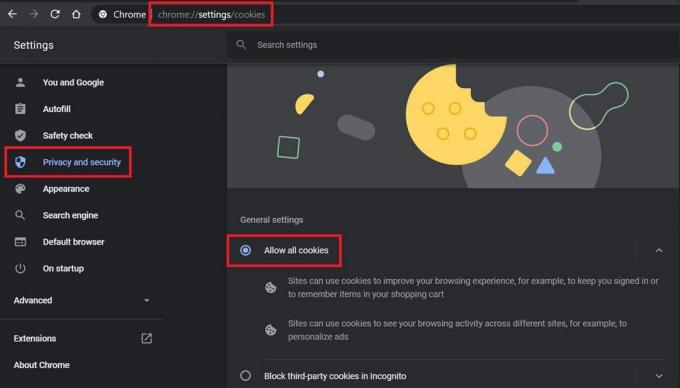
- Alatt Általános beállítások fülön kattintson a választógombra All Cookies engedélyezése
Használja a többi böngészőt a Twitch videók streameléséhez, hogy elkerülje a 3000 hibát
A Chrome böngésző használata helyett más webböngészőkkel is kipróbálhatja a Twitch közvetítését. Megpróbálhatja megnézni a közvetítését a Twitch asztali alkalmazásából is.
Tehát az összes ilyen hibaelhárítási módszerrel összefoglalom ezt az útmutatót a Twitch-be történő adatfolyam betöltése közben bekövetkező 3000-es hiba kijavításáról.
Próbáld ki őket, és tudasd velem a megjegyzés részben, hogy melyik megoldás segített neked.
kapcsolódó cikkek
- Javítás: Streaming közben nincs hang
- Hogyan javítható a Twitch Error 2000 a Chrome böngészőben
- Suttogás a Twitchen és Privát Üzenet küldése: Hogyan

![Stock ROM telepítése a Qnet Aston A2 készülékre [Firmware fájl]](/f/1eeb323af36d461e78d8748ade1034aa.jpg?width=288&height=384)
![Android 9.0 Pie frissítés a HTC Desire 12 alkalmazáshoz [Letöltés és testreszabás Pie-hoz]](/f/b43c599b5eb22cfffad03ec2b8eea80b.jpg?width=288&height=384)
![Stock ROM telepítése a Fly FS517 Cirrus 11-re [Firmware File / Unbrick]](/f/abf39a041f096467acf4cfaa2ef72f14.jpg?width=288&height=384)